- Muallif Jason Gerald [email protected].
- Public 2024-01-19 22:14.
- Oxirgi o'zgartirilgan 2025-01-23 12:51.
2 -usul 1: Word 2013 va undan yuqori
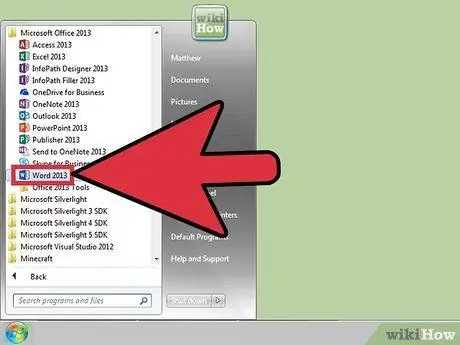
Qadam 1. Microsoft Word-ni oching yoki mavjud Word hujjatini Microsoft Word-da ochish uchun uni ikki marta bosing
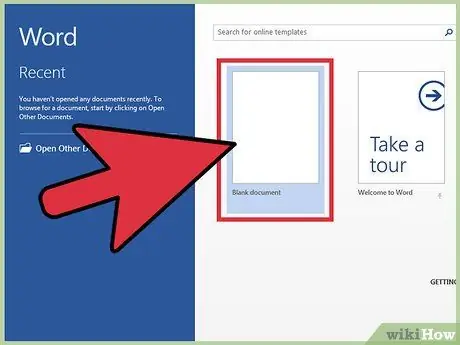
Qadam 2. "Bo'sh hujjat" variantni bosing
Agar mavjud hujjatni ochayotgan bo'lsangiz, bu bosqichni o'tkazib yuboring.
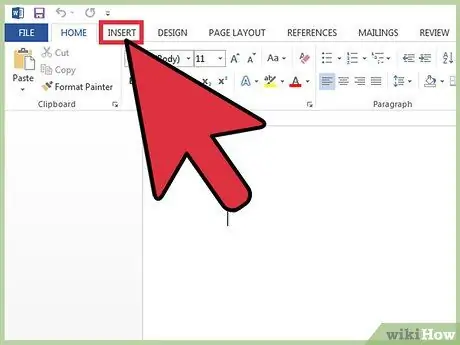
Qadam 3. Word interfeysining yuqori chap burchagidagi Qo'shish yorlig'ini bosing
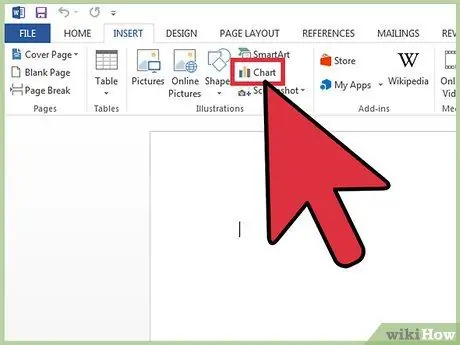
Qadam 4. Grafiklarni bosing
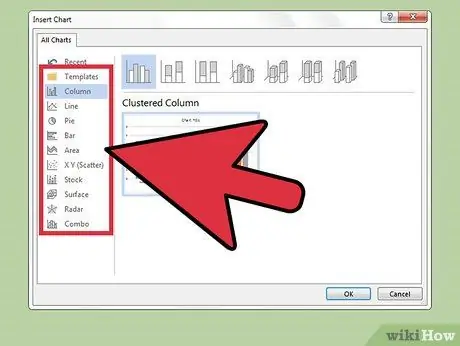
Qadam 5. Diagramma menyusining chap tomonidagi grafik tartibini bosing
Ma'lumotlar uchun mos format ko'rsatiladigan ma'lumot turiga qarab farq qilishi mumkin
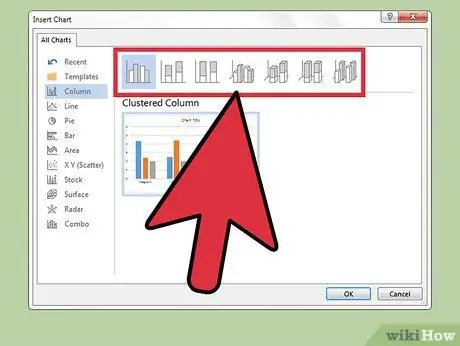
Qadam 6. Joylashtirish variantlarining yuqori qismida grafik uslubni tanlang
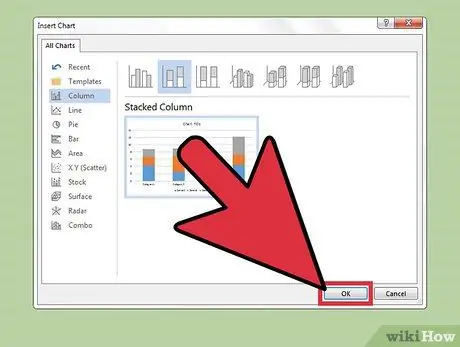
Qadam 7. OK ni bosing
Diagramma ostida Excel oynasi paydo bo'ladi.
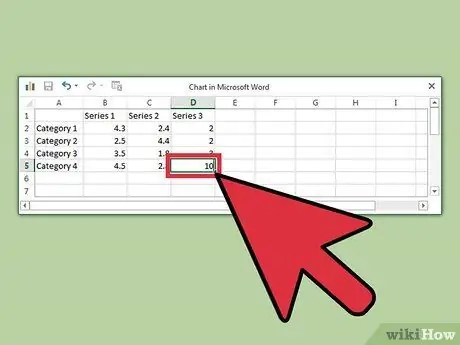
Qadam 8. Quyidagi amallarni bajarib, jadvalga ma'lumotlarni kiriting:
- Excel -dagi katakchani bosing.
- Ma'lumotlarni kiriting.
- Enter ni bosing.
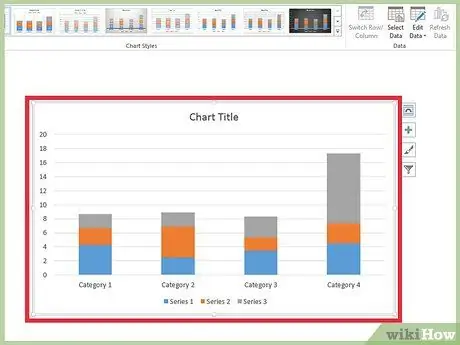
Qadam 9. Oynani yopish uchun Excel bo'limidagi X tugmasini bosing
Excel oynasi yopilgandan so'ng, ma'lumotlar jadvalda saqlanadi.
2 -usul 2: Word 2007 va 2010
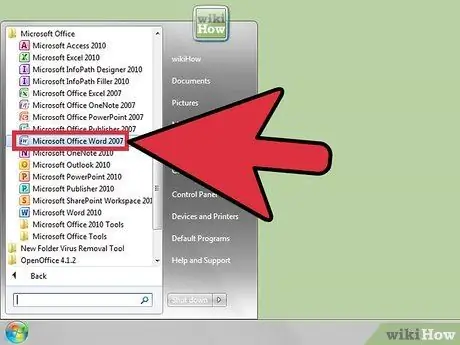
Qadam 1. Microsoft Word 2007-ni oching yoki mavjud Word hujjatini Microsoft Word-da ochish uchun uni ikki marta bosing
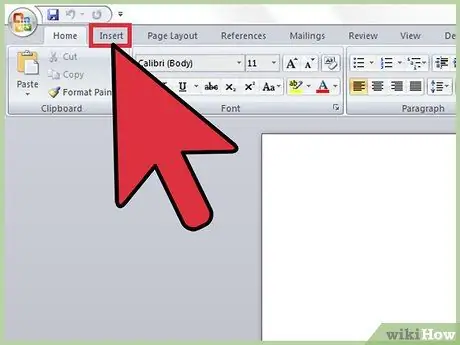
Qadam 2. Word interfeysining yuqori chap burchagidagi Qo'shish yorlig'ini bosing
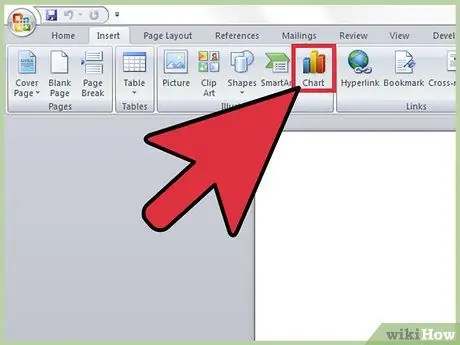
Qadam 3. Diagrammalar bosing
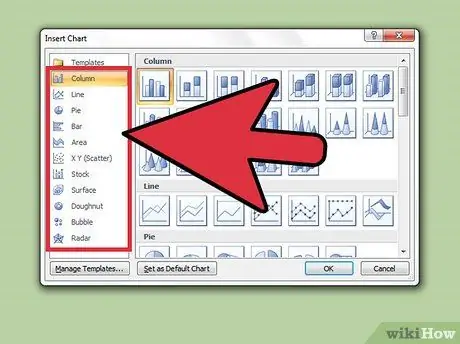
Qadam 4. Diagramma oynasining chap tomonida diagramma tartibini tanlang
Ma'lumotlar uchun mos format ko'rsatiladigan ma'lumot turiga qarab farq qilishi mumkin
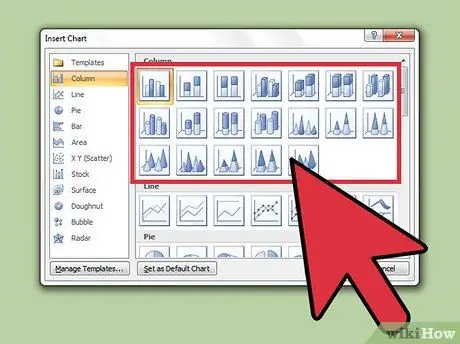
Qadam 5. Joylashtirish variantlarining o'ng tomonida grafik uslubni tanlang
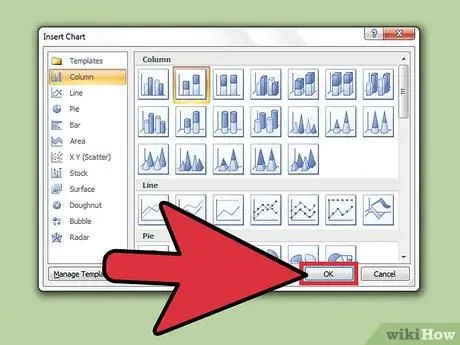
Qadam 6. OK ni bosing
Microsoft Excel 2007 oynasi ochiladi.
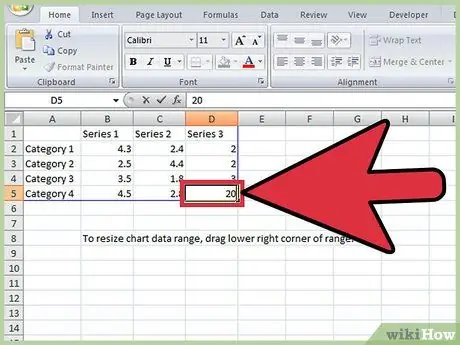
Qadam 7. Quyidagi amallarni bajarib, jadvalga ma'lumotlarni kiriting:
- Excel -dagi katakchani bosing.
- Ma'lumotlarni kiriting.
- Enter ni bosing.
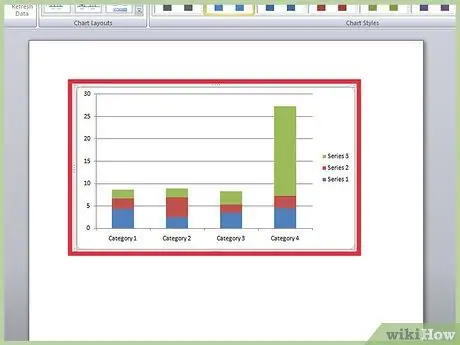
Qadam 8. Ish tugagandan so'ng, Excel oynasini yoping
Grafik siz kiritgan ma'lumotlarga muvofiq paydo bo'ladi.
Maslahatlar
- Odatiy bo'lib, grafikning ma'lumotlar bo'limida "X toifasi" nomi bo'ladi (bu erda "X" bo'lim raqamini bildiradi). Bo'lim nomini o'z ichiga olgan katakchani bosish va yangi nom kiritish orqali bo'lim nomini yanada aniqroq qilish mumkin.
- Bundan tashqari, Word 2007/2010 da Layout> Chart sarlavhasini bosish yoki Wordning yangi versiyalaridagi "Chizma sarlavhasi" matnini bosish orqali jadvalga sarlavha berishingiz mumkin.
- Ma'lumotlar uchun mos keladigan grafik formati ko'rsatiladigan ma'lumot turiga qarab farq qilishi mumkin. Turli xil grafik sxemalar bilan tajriba o'tkazing.
- Agar siz hujjatni saqlashni unutgan bo'lsangiz, Word -ni qayta ochish orqali hujjatning keshlangan versiyasini ko'rishingiz mumkin.






